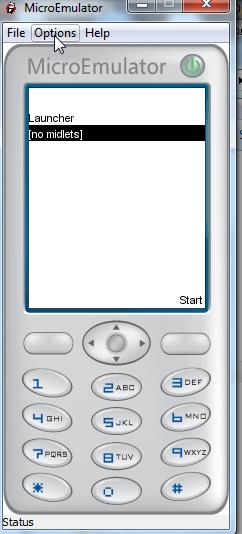Azok számára, akik az interneten dolgoznak, az utazás vagy a vidéki, érintetlen területekre való munka nehézkes. Bár sokan úgy állítják be mobiltelefonjukat, hogy személyi számítógépükön hozzáférjenek a mobil adathálózathoz, a sebesség nagyon lassú. Ez a cikk bemutatja, hogyan használhatja a MicroEmulator emulációs szoftvert az internet alacsony sávszélességű használatához.
Telepítse az emulátor szoftvert
Amikor engedélyezi az internetmegosztást, és csatlakozik a vezeték nélküli adatátviteli internethez a telefonon, az alábbi utasítások követésével megtakaríthatja a sávszélességet. Az első lépés a mobil emulátor szoftver telepítése – néhány lehetőség az Android fejlesztői SDK MicroEmulator program a számítógépen.

A felhasználóknak telepíteniük kell a Java Runtime Environment-et (JRE) a rendszerre. A MicroEmulator elindításakor alapvetően úgy fog kinézni, mint egy mobil képernyős mobiltelefon. Először ellenőrizze, hogy az internet-hozzáférés engedélyezve van-e. Ehhez kattintson az " Opciók " gombra, majd válassza a " MIDlet hálózati hozzáférés " lehetőséget.

Ez az emulátorszoftver a legtöbb mobilböngészőn fut, például a Bolton vagy az Opera Miniben . Ebben a szemléltető példában az Opera Mini telepítve van. Mentse el őket egy könnyen megjegyezhető helyre, lehetőleg a MicroEmulator alkalmazásmappájának " eszközök " mappájába, majd töltse be az Opera Mini böngészőt az emulátorba a Fájl , majd a " MIDlet fájl megnyitása... " lehetőségre kattintva.

Most az "Opera Mini" megjelenik a kezdőképernyőn az eszközök listájában, válassza ki, majd kattintson a " Start" gombra a mobilböngésző elindításához. Az Opera Mini böngésző ugyanúgy elindul, mint ugyanazon a mobileszközön. A ténylegesen használt ésszerű sávszélességgel a telefonon.

A következő lépés a kijelzőablak átméretezése szélesebb megjelenítésre. A MicroEmulatorban kattintson az Opciók elemre , és válassza az „Eszköz kiválasztása…” lehetőséget.

Válassza az "Átméretezhető eszköz" lehetőséget , majd kattintson a "Hozzáadás ... " gombra. Itt található az eszközök listája, amelyek közül választhat. Kattintson a telepített mobilböngészőre, majd adja meg az ablak méretét.

Amikor újra elindítja az Opera Minit, egy nagyobb ablakban jelenik meg a beállított méretparaméterekkel. Nyissa meg az Opera Mini böngésző beállításait, és engedélyezze a „ Teljes képernyő ” módot , engedélyezze a „Képek betöltése” lehetőséget , és állítsa a „Képminőség” beállítást közepesre az optimális böngészési élmény érdekében.

Mostantól bármilyen mobil verzióval rendelkező weboldal elindításakor a felhasználó észreveszi, hogy a webhely "érzi" a WAP-kapcsolat használatát, és előhozza az oldal mobil verzióját, jelentősen csökkentve a teljes sávszélességet.

Kattintson egy cikkre, az oldal néhány másodperc alatt betöltődik, és körülbelül 300 KB-ot használ az oldal teljes betöltéséhez.

Az oldal betöltése egy tipikus böngészőben több mint 1,5 MB sávszélességet vesz igénybe. Elképzelheti, hogyan nőhet az adatfogyasztás idővel mobilböngésző használata nélkül.
További információ: Tapasztalja meg a mobil webböngészés módot számítógépén